Як накласти текстуру в фотошопі на текст або об'єкт
У минулому пості про безкоштовні осінні текстури була одна красива ілюстрація, яка привернула мою увагу. Це відмінний приклад того навіщо можуть стати в нагоді дані матеріали.

Тому сьогодні я б хотів розглянути питання як накласти текстуру в фотошопі подібно зображенні вище. Просунутим користувачам це все, звичайно, вже відомо, однак тим новачкам, що не стикалися з даними уроком раніше, замітка однозначно стане в нагоді. У даній методиці немає нічого складного, постараюся детально зупиниться на кожному кроці.
Як накласти текстуру на текст в Photoshop
1. Почнемо, мабуть, з тексту. Створюємо новий проект і додаємо в нього необхідну напис. Для шрифту можна вибрати будь-який колір (зазвичай чорний за замовчуванням, хоча це не особливо важливо). Якщо хочете, визначаєте картинку для фону.

2. Додаємо в наш проект потрібну текстуру, яку розміщуємо над шаром тексту.
3. Застосовуємо так звану «обтравочную маску». Для цього виділяємо шар з текстурою і натискаємо поєднання клавіш Control + Alt + G (для Mac: Command + Option + G).
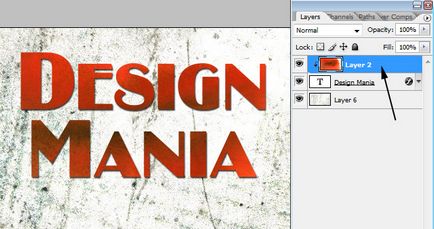
Створити маску можна і за допомогою меню, що випадає - виділяєте шар з текстурою, клікаєте правою кнопкою мишки і знаходите пункт «Create Clipping Mask». В результаті буде результат як на картинці вище.
4. Можна змінювати розмір, переміщати і обертати текстуру щоб вона відмінно поєднувалася з текстом.
5. Наступний крок - регулювання зображення. Іноді потрібно зробити текст трохи більше контрастним або світлим. Для цього можна використовувати «коригувальний шар» - натискаємо на іконку кола з чорно-білими половинками (знаходиться внизу панелі інструментів).
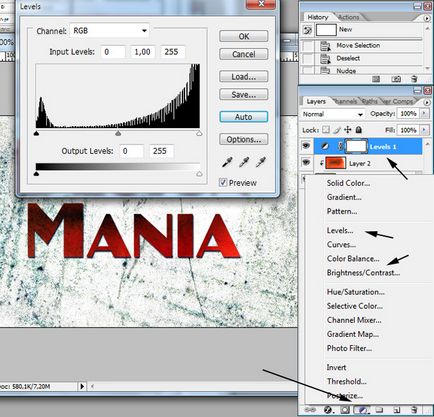
У спливаючому меню вибираєте один з інструментів, наприклад Levels. Визначаємо параметри ефекту і застосовуємо його.
Тут є один нюанс - у мене особисто настройка спрацювала ні до шару з текстурою, а до всієї зображенні, тому я вибрав коригувальний шар і натиснув Control + Alt + G (визначив його як маску).
6. На фінальному етапі можна (за бажанням) змінити режим накладення тексту. Вибираєте шар з тектом, а потім визначаєте для нього опцію накладення в значення «Multiply».
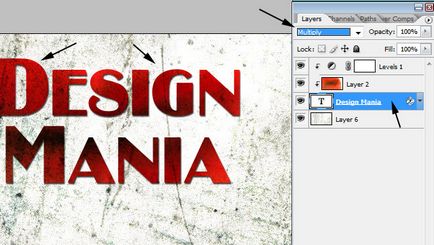
В результаті текст буде більш органічно вписаний в фон. Можете побачити різницю перемикаючи режими настройки «Multiply» і «Normal». На цьому накладення текстури в фотошопі на текст можна вважати завершеним.
Як накласти текстуру на об'єкт в фотошопі
Алгоритм даної процедури ідентичний. Але, якщо вже текст для абсолютних новачків, покажу приклад реалізації і для нього. Дії, по суті, ті ж, тільки на початку додаємо не текст, а потрібний вам об'єкт (форму або, припустимо, кисті фотошопа). Після цього розміщуємо над цим шаром текстуру і створюємо обтравочную маску (Control + Alt + G).

Далі підганяєте результат під ваші потреби: переміщаєте текстуру, якщо буде потрібно, додаєте коригувальний шар і міняєте режим накладення. В принципі, нічого складного в цьому немає, і ефект виходить досить цікавий. Метод накладення текстури в Photoshop може стати в нагоді для створення різного роду ілюстрацій, картинок, постерів і т.п.
Сподобався пост? Підпишись на оновлення блогу по RSS. Email або twitter.